사용자 설명서 SAMSUNG ST65
Lastmanuals는 사용자 가이드, 오너매뉴얼, 퀵스타트 가이드, 기술 데이터 시트 등의 하드웨어와 소프트웨어의 사용과 관련된 사용자 설명서를 공유, 저장, 그리고 검색하는 서비스를 제공한다. 잊지마세요 : 물건을 사기 전에 반드시 사용자 설명서를 읽으세요
만일 이 문서가 고객님이 찾는 사용설명서, 지도서, 안내서라면, 다운로드 받으세요. Lastmanuals는 고객님께 SAMSUNG ST65 사용설명서를 빠르고 손쉽게 찾아드립니다. SAMSUNG ST65 사용설명서가 고객님에게 도움이 되기를 바랍니다.
Lastmanuals은 SAMSUNG ST65사용자설명서를 다운로드는 것을 도와드립니다.

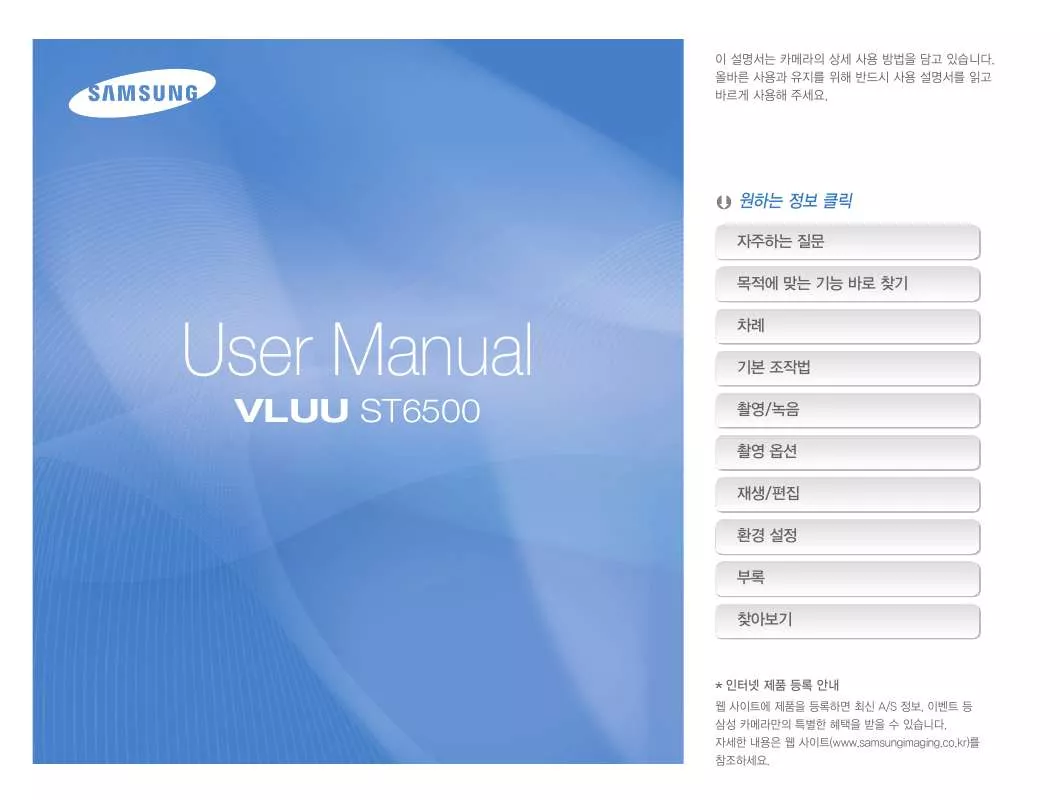
아래의 이 제품과 관련된 사용자 설명서를 다운받으실수 있습니다.
 SAMSUNG ST65 (4846 ko)
SAMSUNG ST65 (4846 ko)
 SAMSUNG ST65 (8658 ko)
SAMSUNG ST65 (8658 ko)
 SAMSUNG ST65 (8658 ko)
SAMSUNG ST65 (8658 ko)
 SAMSUNG ST65 (4846 ko)
SAMSUNG ST65 (4846 ko)
 SAMSUNG ST65 (8658 ko)
SAMSUNG ST65 (8658 ko)
수동 요약 : 사용설명서 SAMSUNG ST65
사용을 위한 자세한 설명은 사용자 가이드에 있습니다.
[. . . ] 이 설명서는 카메라의 상세 사용 방법을 담고 있습니다. 올바른 사용과 유지를 위해 반드시 사용 설명서를 읽고 바르게 사용해 주세요.
원하는 정보 클릭
자주하는 질문 목적에 맞는 기능 바로 찾기
User Manual
VLUU ST6500
차례 기본 조작법 촬영/녹음 촬영 옵션 재생/편집 환경 설정 부록 찾아보기
인터넷 제품 등록 안내
웹 사이트에 제품을 등록하면 최신 A/S 정보, 이벤트 등 삼성 카메라만의 특별한 혜택을 받을 수 있습니다. 자세한 내용은 웹 사이트(www. samsungimaging. co. kr)를 참조하세요.
안전을 위한 주의 사항
사용자의 안전을 지키고 재산상의 손해를 막기 위한 내용입니다. 반드시 잘 읽고 제품을 올바르게 사용해 주세요.
경고
지키지 않았을 경우 사용자가 사망하거나 중상을 입을 수 있습니다.
카메라를 임의로 분해, 개조하지 마세요. [. . . ] 단, 외장 메모리 카드 삽입 시에만 사용할 수 있습니다.
1
저장 정보 저장 위치
재생/편집
재생 모드에서 m → 등록 얼굴 리스트 터치
• 분할 화면이나 스마트 앨범에서도 m → 등록 얼굴 리스트 터치해서 우선 순위를 변경할 수 있습니다.
등록 얼굴 리스트
80
아이콘
설명 음성 메모가 있는 사진 동영상 및 음성 메모 재생 실행 (동영상 보기 87쪽, 음성 듣기 89쪽) 저장 폴더명-파일명 동영상 재생 시간 보호된 파일 인화 정보가 입력된 사진 파일 삭제(85쪽) 슬라이드 쇼 보기(86쪽) 분할 화면 보기(83쪽)
2
→ 예 터치 후 얼굴을 원하는 위치로 드래그해서 순위 변경
순위 편집
화면에 파일 저장 정보를 표시하려면 재생 모드에서 m 터치 후 파일 정보 설정 버튼을 터치해서 설정을 켜세요.
재생하기(사진/동영상/음성)
3
저장하려면 o 터치
• 마이 스타로 등록된 얼굴을 해제하려면 터치 후 원하는 얼굴을 선택하고 o 터치하세요.
마이 스타로 등록된 얼굴만 보려면 터치하세요.
아이콘
설명 모든 파일 보기 저장된 날짜별 분류 인식된 얼굴 및 마이 스타로 등록된 얼굴의 우선 순위별 분류 저장된 파일 형태별 분류
재생/편집
스마트 앨범에서 분류별 파일 보기
날짜별, 얼굴별, 파일의 형태별 등으로 파일을 분류하여 볼 수 있습니다.
• 스마트 앨범을 실행하거나 실행 후 분류 방법을 변경하면 저장된 파일의 양에 따라 처리 시간이 지연될 수 있습니다. 스마트 앨범이 나타날 때까지 조금만 기다려 주세요. • 분류된 카테고리를 삭제하면 카테고리 안의 파일이 모두 삭제됩니다.
81
1 2
홈 화면에서
터치
→ 원하는 파일 분류 방법 터치
재생하기(사진/동영상/음성)
3D 화면에서 파일 보기 책장 효과 사용해 파일 보기
터치 펜을 드래그해서 마치 책장을 넘기는 듯 사진을 감상할 수 있습니다. 또한 파일에 책장 효과를 적용해서 슬라이드 쇼로 감상할 수도 있습니다.
1 2
홈 화면에서
터치
화면을 드래그해서 파일 검색하기
• 이전/다음 항목으로 빠르게 이동하려면 좌/우로 스크롤하세요. 스크롤 속도가 빠를수록 이동되는 파일의 수가 많아집니다.
1 2 3
홈 화면에서 테마 선택
터치
화면을 좌/우로 넘겨서 원하는 파일 검색
재생/편집
82
4/5 • 3D 화면에서는 동영상 파일이나 음성 파일이 재생되지 않습니다. • TV와 연결된 상태에서는 3D 기능이 지원되지 않습니다.
아이콘
설명
슬라이드 쇼 시작 • 슬라이드 쇼를 멈추고 배경 음악의 음량을 조절하거나 음소거를 설정 또는 해제하려면 화면 터치하세요. • 슬라이드 쇼를 끝내려면 터치하세요. 테마 선택 화면으로 돌아가기
책장 효과를 사용하면 사진 파일만 검색할 수 있습니다.
재생하기(사진/동영상/음성)
분할 화면으로 전환하기
한 화면에 여러 개의 파일이 표시되어 빠르게 검색할 수 있습니다. 분할 화면(9매, 16매, 36매)으로 보려면 [줌] 아래로 밀기 (취소하려면 [줌] 위로 밀기)
아이콘 설명 파일을 삭제하려면 터치 음성 메모가 저장된 파일 동영상 파일 음성 파일
분할 화면에서 위아래로 스크롤하면 파일을 검색할 수 있습니다.
재생/편집
83
전체 화면으로 보려면 원하는 파일 터치
재생하기(사진/동영상/음성)
파일 보호하기
카메라에 저장된 파일이 삭제되지 않게 보호 상태로 설정할 수 있습니다.
파일 삭제하기
재생 모드에서 원하는 파일을 선택해 삭제할 수 있습니다.
1 2
재생/편집
재생 모드에서 보호할 파일 선택 후 m 터치 보호 설정 버튼 터치해서 켜기
1매 삭제하기
원하는 파일을 한 매만 선택해 삭제할 수 있습니다.
삭제 슬라이드 쇼 시작 보호 사진 사이즈 변경
1 2
재생 모드에서 삭제할 파일 나타나면 팝업 창이 나타나면 예 터치
터치
84
재생 모드에서 m → 삭제 → 삭제 → o → 예 터치해서 삭제할 수도 있습니다.
여러 매 삭제하기
여러 매의 파일을 선택하여 한꺼번에 삭제할 수 있습니다.
보호된 파일은 삭제와 회전을 할 수 없습니다.
1 2 3
재생 모드의 분할 화면에서 삭제할 파일을 터치 후
터치
터치
팝업 창이 나타나면 예 터치
스마트 앨범에서 파일을 분류한 후 분류된 카테고리를 삭제하면 카테고리 안의 파일이 모두 삭제됩니다.
재생하기(사진/동영상/음성)
전체 파일 삭제하기
외장 메모리 카드에 저장된 모든 파일을 한꺼번에 삭제할 수 있습니다.
사진 보기
재생 모드에서 검색한 사진을 확대해서 보거나 슬라이드 쇼로 볼 수 있습니다.
1 2 3
재생 모드에서 m → 삭제 터치
• 분할 화면이나 스마트 앨범에서도 m → 삭제 터치해서 삭제할 수 있습니다.
확대해서 보기
옵션에서 전체 선택 후 o 터치 팝업 창이 나타나면 예 터치
확대하려면 [줌] 위로 밀기 (축소하려면 [줌] 아래로 밀기)
재생/편집
85
내장 메모리의 파일을 외장 메모리 카드로 복사하기
내장 메모리에 저장된 파일을 외장 메모리 카드로 복사할 수 있습니다. 확대된 부분
1 2 3
재생 모드에서 m 터치
• 분할 화면이나 스마트 앨범에서도 m → 카드로 복사 터치해서 복사할 수 있습니다.
카드로 복사 터치 팝업 창이 나타나면 예 터치
확대 부분을 이동하려면 원하는 방향으로 화면을 드래그
재생하기(사진/동영상/음성)
슬라이드 쇼로 보기
사진에 다양한 효과와 음악을 적용하여 슬라이드 쇼로 볼 수 있습니다. 동영상과 음성 메모는 슬라이드 쇼로 볼 수 없습니다.
아이콘 설명 파일을 삭제하려면 터치 잘라낼 부분이 표시된 상태에서 터치 후 예 터치 (잘라낸 파일은 새 파일로 저장됨) 확대를 취소하려면 터치 확대 배율(해상도에 따라 최대 확대율이 다름)
재생/편집
1 2
홈 화면에서
터치
터치 후 슬라이드 쇼로 볼 사진 선택
• 전체 파일을 선택하려면 터치하세요. • 선택을 취소하려면 터치하세요. • 동영상 파일은 선택할 수 없습니다. • 최대 2, 000매까지 선택할 수 있습니다.
86
내 카메라에서 다른 카메라로 촬영한 사진을 볼 경우 확대 배율이 달라질 수 있습니다.
3 4
o 터치 m 터치 후 슬라이드 쇼 옵션 설정
전체 재생
재생하기(사진/동영상/음성)
*기본 값
동영상 보기
재생 모드에서 동영상을 재생할 수 있으며 재생 중에 원하는 장면을 캡처하거나 일부분을 잘라 저장할 수 있습니다.
아이콘 설명 재생 모드: 슬라이드 쇼 반복 여부 선택 (한번재생*, 반복 재생) 간격: • 장면 전환 시간 선택(1 초*, 3 초, 5 초, 10 초) • 장면 전환 효과를 선택한 경우에만 설정할 수 있음
재생/편집
1 2
재생 모드에서 원하는 동영상 선택 후 동영상 보기
터치
87
배경음악: 배경 음악 선택 (끄기*, 안개, 물방울, 봄의 요정, 여행, 가을) 효과: • 사진 간의 장면 전환 효과 선택 (끄기*, 고요한, 유쾌한, 편안한, 생기있는, 즐거운) • 전환 효과를 사용하지 않으려면 선택 • 장면 효과를 사용할 경우 슬라이드 쇼의 시간 간격은 1초로 설정됨
아이콘 설명 되감기 / 일시 정지/계속 재생 빨리 감기 음량 조절 및 음소거 설정/해제 재생 모드로 돌아가기
5
슬라이드 쇼를 시작하려면
터치
• 멈추려면 화면을 터치하세요. • 배경 음악의 음량을 조절하거나 음소거를 설정 또는 해제하려면 터치하세요. • 슬라이드 쇼를 끝내려면 터치하세요.
재생하기(사진/동영상/음성)
파일 잘라내기 사진 캡처하기
1 2 3
재생/편집
동영상 재생 중 잘라내기할 첫 장면에서 터치한 후 터치
터치
동영상 재생 후 잘라내기할 마지막 장면에서 터치
• 재생 바의 아이콘을 드래그해서 잘라내기할 첫 장면과 마지막 장면을 선택할 수도 있습니다.
1 2 3
동영상 재생 중 캡처할 장면에서 터치 팝업 창이 나타나면 예 터치
터치
• 캡처된 사진의 해상도는 동영상 파일과 같습니다. • 캡처한 파일은 다른 이름으로 저장됩니다.
88
4 5
터치 팝업 창이 나타나면 예 터치
• 잘라내기는 촬영한 동영상이 10초 이상일 때만 할 수 있습니다. • 잘라내기한 파일은 다른 이름으로 저장됩니다.
재생하기(사진/동영상/음성)
음성 듣기
음성 파일 듣기
사진에 녹음된 음성 메모 듣기
1
터치
1 2
재생/편집
재생 모드에서 음성 메모가 있는 사진 선택 후 터치 음성 메모 듣기
재생 모드에서 원하는 음성 파일 선택 후 음성 듣기
2
89
아이콘 설명 아이콘 설명 되감기 / 일시 정지/계속 재생 빨리 감기 음량 조절 및 음소거 설정/해제 재생 모드로 돌아가기 / 일시 정지/계속 재생 음량 조절 및 음소거 설정/해제 재생 모드로 돌아가기
사진 편집하기
사진 편집 메뉴로 다양한 방법으로 사진을 편집할 수 있습니다.
• 편집한 사진은 다른 이름으로 저장됩니다. • 사진을 편집할 경우 원본 사진의 해상도보다 낮은 해상도로 저장됩니다. (단, ‘사진 사이즈 변경’ 및 ‘회전’은 제외)
사진 사이즈 바꾸기
사진 사이즈를 변경하여 다른 파일로 저장하거나 카메라 전원을 켰을 때 나타나는 시작 이미지 파일로 저장할 수 있습니다.
재생/편집
3
저장하려면 o 터치
원본 사진의 사이즈에 따라 변경할 수 있는 크기가 제한됩니다.
90
1 2
재생 모드에서 원하는 사진 선택 후 m 터치 사진 사이즈 변경 터치 후 원하는 사이즈 선택
• 시작 이미지로 저장하려면 시작 이미지 선택하세요. (107쪽)
사진 사이즈 변경 1984 X 1488 1024 X 768 시작 이미지
사진 편집하기
회전하기
스마트 크롭 사용하기
비스듬히 촬영된 사진을 바로 보이도록 할 수 있고, 원하는 부분만 잘라내 새로운 파일로 저장할 수 있습니다.
1 2
재생 모드에서 원하는 사진 선택 후 m 터치 회전 터치 후 원하는 회전 상태 선택
회전 회전 오른쪽 90도
1 2 3
재생 모드에서 원하는 사진 선택 후 m 터치 스마트 크롭 터치 잘라낼 영역의 네 점을 터치
• 점을 드래그해서 잘라낼 영역을 수정할 수 있습니다.
재생/편집
91
3
왼쪽 90도
저장하려면 o 터치
회전한 사진은 다른 이름으로 저장되지 않고 같은 파일로 저장됩니다.
4
저장하려면 o 터치
• 잘린 부분이 새로운 파일로 저장됩니다.
원본 사진의 사이즈와 관계없이 새로 저장되는 사진의 사이즈는 원본 사진의 사이즈보다 작은 사이즈로 저장될 수 있습니다.
사진 편집하기
스마트 필터 효과주기
일반 사진에 특수 효과를 적용하여 독특한 느낌의 사진을 연출할 수 있습니다.
사진 보정하기
사진의 밝기, 콘트라스트(대비), 채도를 조절할 수 있으며 빨간 눈(적목)을 보정하거나 중심부가 어두운 피사체를 밝게 조절할 수도 있습니다. 편집한 사진은 다른 파일로 저장되나 원본 사진의 사이즈보다 작은 사이즈로 저장될 수 있습니다.
• 밝기/콘트라스트/채도 조절과 스마트 필터 효과는 동시에 적용할 수 있습니다. • 어두운 피사체 보정(ACB), 피부 보정, 빨간 눈 보정은 동시에 적용할 수 없습니다.
1 2 3 4
홈 화면에서
터치
• 가장 최근에 저장된 파일이 표시됩니다.
터치 후 원하는 사진 선택 m → 스마트 필터 터치 원하는 필터 터치
• 선택할 수 있는 필터 종류는 70쪽을 참조하세요. [. . . ] 히스토그램 이미지의 가장 어두운 부분에서 가장 밝은 부분까지의 층 분포를 그래프로 나타낸 것입니다. 가로축은 밝기, 세로축은 픽셀 수를 나타냅니다. 이미지의 노출 상태를 확인할 때에 편리합니다. ACB(Auto Contrast Balance) 피사체가 어둡게 촬영되었을 때 명암을 조절하여 이미지를 보완해 주는 기능입니다. [. . . ]
SAMSUNG ST65 사용자 가이드를 다운로드 받기 위한 면책조항
Lastmanuals는 사용자 가이드, 오너매뉴얼, 퀵스타트 가이드, 기술 데이터 시트 등의 하드웨어와 소프트웨어의 사용과 관련된 사용자 설명서를 공유, 저장, 그리고 검색하는 서비스를 제공한다.
사용자가 원하는 자료가 존재하지 않거나, 불완전하거나, 다른 언어로 되어 있거나, 모델이나 언어가 설명과 맞지 않는 경우 등의 어떠한 경우에도 Lastmanuals는 책임이 없다. 예로, Lastmanuals는 번역 서비스를 제공하지 않는다.
이 계약서의 조항에 동의하시면 계약서 끝에 있는 "사용자 설명서 다운로드받기"를 클릭하세요. SAMSUNG ST65 사용자 설명서의 다운로드가 시작될 것입니다.
